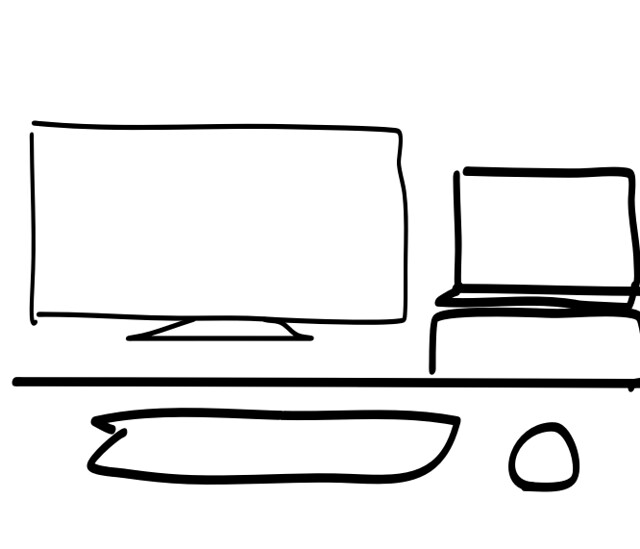ノートPCに繋ぐサブディスプレイを「縦に並べる」という方法 | goryugo, addicted to Evernote 結構いい感じだ 縦に並べるっていう方法、教えてもらうまで思いつきもしませんでしたが、これは想像以上にいい感じです。一番違和感少ない。 縦に並べちゃえば、イメージは下の方だけ小さい、超巨大ディスプレイ。そして、キーボードの真正面にどちらのディスプレイも存在しているという超合理的仕様。 |
これからもどうぞよしなに
というわけで私がMacBookにディスプレイをつけたときのことを思い出したので今回はそのことについて書きます。
私が外付けディスプレイを買うにあたってはいろいろと悩みました。
「作業スペースを増やせるのは魅力だけど置くスペースがあるのだろうか」と
ネットで配置例を見ると横に並べている方が多いように感じました。
そのときは今と部屋のものの配置も異なり有効にスペースを使えていなかった頃でディスプレイを横に並べて使うスペースの余裕などありませんでした。
「それなら縦に並べるしかないっしょ」といざスペースを確認したところなんとかなりそうなので意を決して購入。
このときはAma◯nの空箱で配置をキープしていましたが、2、3ヶ月前にパソコンデスクを購入。とうとう横に並べるスペースができ、外付けキーボードやマウスを並べてしばらく使ってみました。一回試してみたかったんです。それだけです。
写真がなかったのでヘタで申し訳ありませんが当時の配置図を描いてみました。
写真がなかったのでヘタで申し訳ありませんが当時の配置図を描いてみました。
なぜなら
(1) メインのディスプレイが正面にあるとそればかり使ってしまい、サブディスプレイをサブとしか使わなくなってきたこと。実際、文章を書くときの参考資料を見るときだけにしか使っていなかったと思います。
(2) 両ディスプレイの間に距離ができすぎて移動が大変なこと
(3) MacBookのキーボードに慣れすぎてしまって作業がはかどらない
(3) MacBookのキーボードに慣れすぎてしまって作業がはかどらない
他にもクラムシェルモード(内蔵ディスプレイを閉じた状態で、外部ディスプレイを使用すること)という使い方もあり、サポートグッズなども販売されていますが
「せっかく2枚あるんだからどちらも上手に使いたい」と思うとやっぱり最初の形態に戻ってしまうのでした。
この状態は2枚のディスプレイをあたかも一枚の大きなディスプレイ(下部が少しはみ出しているだけ)として使うことができ、どちらも目の前にあるのでここでもおすすめしておきます。
SecondBarのおはなし
外付けディスプレイを使いはじめたころ
「どっちのディスプレイにもメニューバー欲しいなァ」と
思っていました。
メニュバーの使うためだけに画面移動するのがめんどくさくなったからです。
そんな感じで探したらいいものがありました。
常時起動していてもデュアルから外れたとたん現れなくなるというスグレモノ
最近では画面の半分表示などできることが増えてきたみたいですね
私も試してみようと思います。